win7系统找不到msconfig命令提示怎么办 win7系统没有msconfig命令提示解决方法
更新时间:2024-01-01 10:52:00作者:run
虽然win7系统是许多人使用的操作系统之一,然而有时候我们可能会遇到一些问题,例如在使用过程中无法找到msconfig命令提示,而msconfig命令提示是win7系统中一个重要的工具,它可以帮助我们管理系统启动项和服务。那么win7系统找不到msconfig命令提示怎么办呢?在本文中,我们将探讨win7系统没有msconfig命令提示解决方法。
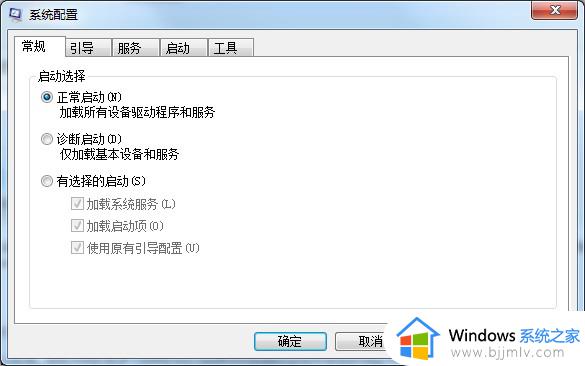
解决方法:
1、通过快捷键Win+R打开运行,输入“regedit”后回车;
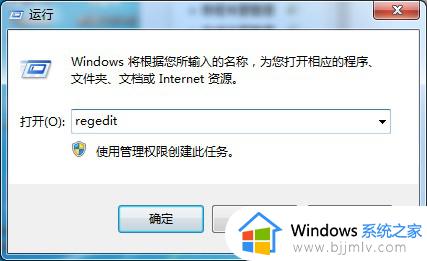
2、在注册表编辑器窗口,依次展开:HKEY_LOCAL_MACHINE\SOFTWARE\Microsoft\Windows\CurrentVersion\App Paths,对着App Paths项目单击鼠标右键,菜单中鼠标指向“新建”,次级菜单中点击选择“项”,将其重命名为“MSConfig”;
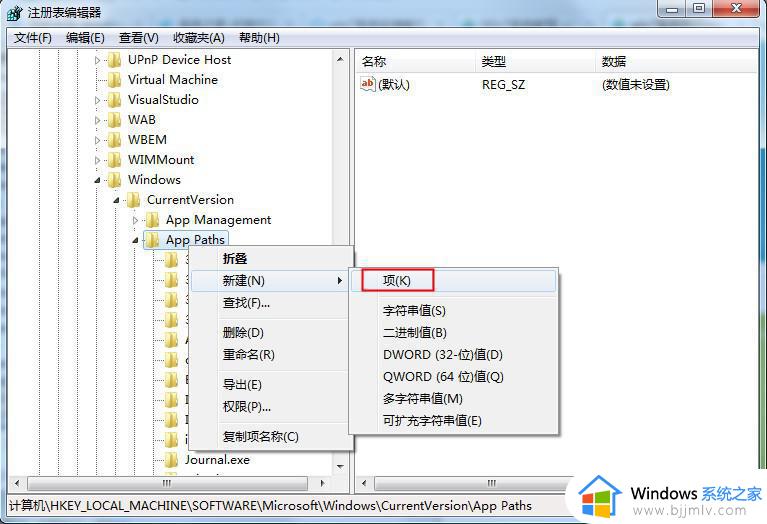
3、选中新建项,在右侧窗口中,对着字符串值“默认”双击,在编辑字符串窗口,将数值数据设置为“C:\Windows\PCHealth\HelpCtr\Binaries\MSConfig.exe”,然后点击确定保存更改。
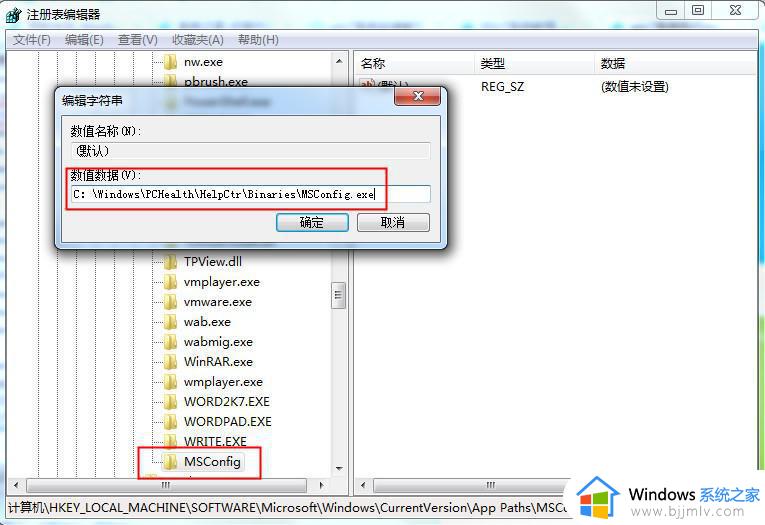
以上就是关于win7系统没有msconfig命令提示解决方法的全部内容,有遇到这种情况的用户可以按照小编的方法来进行解决,希望本文能够对大家有所帮助。
win7系统找不到msconfig命令提示怎么办 win7系统没有msconfig命令提示解决方法相关教程
- win7系统垃圾清理命令有哪些 win7系统垃圾清理命令怎么用
- win7命令提示符强制恢复出厂设置如何操作 win7命令提示符强制恢复出厂设置方法
- windows7命令提示符怎么打开 windows7的命令提示符在哪
- win7无法使用cmd提示“命令提示符已被系统管理员停用”如何解决
- win7命令提示符修复电脑步骤 win7怎么使用命令提示符修复电脑
- win7电脑提示“存储空间不足,无法处理此命令”如何处理
- win7命令符修复系统如何操作 win7使用命令符来修复电脑方法
- win7运行msconfig找不到文件怎么办 win7电脑运行找不到msconfig处理方法
- win7清理系统垃圾命令代码是什么 win7电脑怎么使用清理垃圾运行命令代码
- win7命令行重启电脑方法 win7如何在命令行重启电脑
- win7系统如何设置开机问候语 win7电脑怎么设置开机问候语
- windows 7怎么升级为windows 11 win7如何升级到windows11系统
- 惠普电脑win10改win7 bios设置方法 hp电脑win10改win7怎么设置bios
- 惠普打印机win7驱动安装教程 win7惠普打印机驱动怎么安装
- 华为手机投屏到电脑win7的方法 华为手机怎么投屏到win7系统电脑上
- win7如何设置每天定时关机 win7设置每天定时关机命令方法
win7系统教程推荐
- 1 windows 7怎么升级为windows 11 win7如何升级到windows11系统
- 2 华为手机投屏到电脑win7的方法 华为手机怎么投屏到win7系统电脑上
- 3 win7如何更改文件类型 win7怎样更改文件类型
- 4 红色警戒win7黑屏怎么解决 win7红警进去黑屏的解决办法
- 5 win7如何查看剪贴板全部记录 win7怎么看剪贴板历史记录
- 6 win7开机蓝屏0x0000005a怎么办 win7蓝屏0x000000a5的解决方法
- 7 win7 msvcr110.dll丢失的解决方法 win7 msvcr110.dll丢失怎样修复
- 8 0x000003e3解决共享打印机win7的步骤 win7打印机共享错误0x000003e如何解决
- 9 win7没网如何安装网卡驱动 win7没有网络怎么安装网卡驱动
- 10 电脑怎么设置自动保存文件win7 win7电脑设置自动保存文档的方法
win7系统推荐
- 1 雨林木风ghost win7 64位优化稳定版下载v2024.07
- 2 惠普笔记本ghost win7 64位最新纯净版下载v2024.07
- 3 深度技术ghost win7 32位稳定精简版下载v2024.07
- 4 深度技术ghost win7 64位装机纯净版下载v2024.07
- 5 电脑公司ghost win7 64位中文专业版下载v2024.07
- 6 大地系统ghost win7 32位全新快速安装版下载v2024.07
- 7 电脑公司ghost win7 64位全新旗舰版下载v2024.07
- 8 雨林木风ghost win7 64位官网专业版下载v2024.06
- 9 深度技术ghost win7 32位万能纯净版下载v2024.06
- 10 联想笔记本ghost win7 32位永久免激活版下载v2024.06